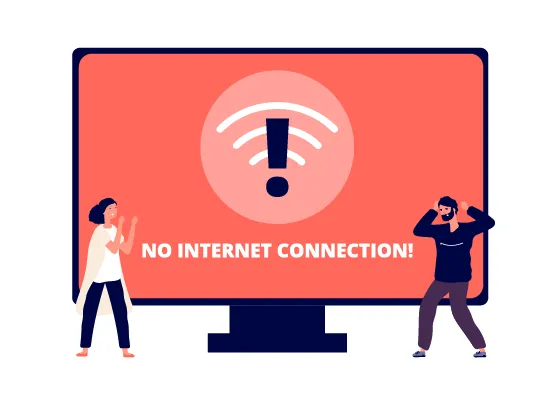كيفية إلغاء تنشيط أو تعطيل تحديثات Windows Update خطوة بخطوة 2023

لم تكن كيفية إلغاء تنشيط Windows Update وتحديثاته أسهل من أي وقت مضى، نعرض لك هنا كيفية القيام بذلك.
على الرغم من أن أجهزة الكمبيوتر التي تعمل بنظام Windows 10 تتمتع بطريقة عدوانية لتشغيل Windows Update، إلا أنها مبرمجة لتنزيل كل ما هو متاح لها وتثبيته. وقد يؤدي ذلك إلى حدوث مشكلات في نظام التشغيل إذا كانت هذه التحديثات تحتوي على أخطاء في التعليمات البرمجية .
كيفية إلغاء تنشيط خدمة Windows Update على أجهزة الكمبيوتر لدينا هو السؤال الذي يطرحه دائمًا مستخدمو نظام التشغيل Windows 8 أو 8.1 أو 10 على أنفسنا، وفي هذا الموقع نعرض لك كيفية القيام بذلك بشكل دائم .
البرنامج التعليمي: كيفية تعطيل Windows Update 100%
على عكس الإصدارات السابقة من Windows، في إصدار Windows 10، ليس من السهل على الإطلاق تعطيل التحديثات التلقائية لنظام التشغيل (Windows Update) . قبل أن تتمكن من اختيار التحديث أو التنزيل أو التعطيل تلقائيًا بفضل طريقة تكوينه، على سبيل المثال في Windows 7.
اتبع الخطوات التالية وسيتم حل المشكلة:
“جميع الإجابات هنا: معلومات محدثة بنسبة 100% حول Windows Update والطريقة الصحيحة لإلغاء تنشيط التحديثات في Windows 10. أضفنا في الأيام الأخيرة المزيد من البرامج التعليمية الأساسية والمفيدة للغاية التي ربما لم تكن على علم بها.”
تعطيل Windows Update في نظام التشغيل Windows 10 100%
إذا كان ما تريده هو إلغاء تنشيط تحديثات Windows 10، فيجب عليك بالتأكيد اتباع الخطوات التالية وستتمكن من إلغاء تنشيط تحديثات Windows 10 التلقائية.
الخطوة 1: نضغط على Windows Search أو نضغط على مفاتيح Windows + Q ونكتب الخدمات.
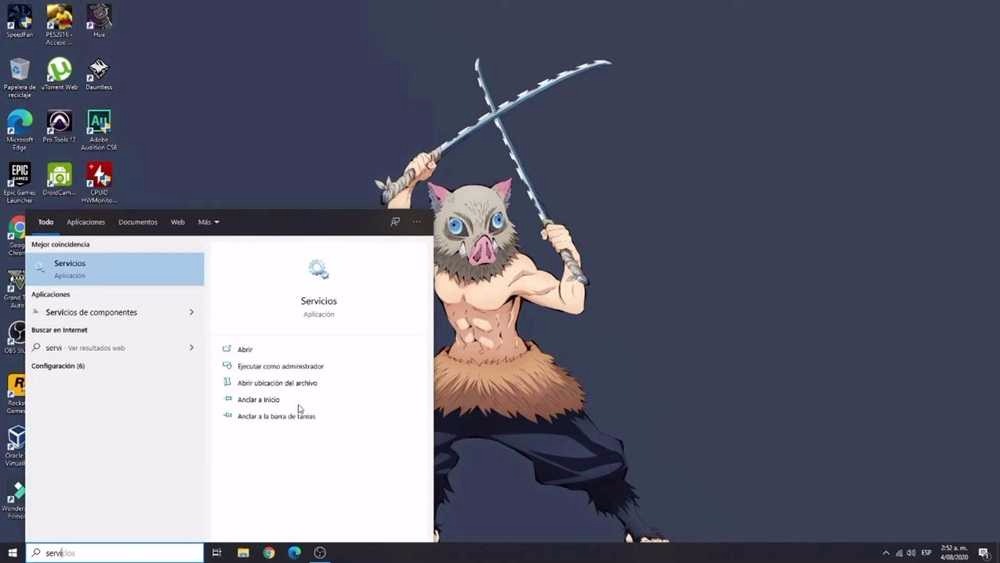
الخطو.ة 2: سيتم فتح جميع الخدمات التي تعمل في Windows، ونبحث عن Windows Update، وهو بشكل عام في النهاية تقريبًا، نحو الأسفل.
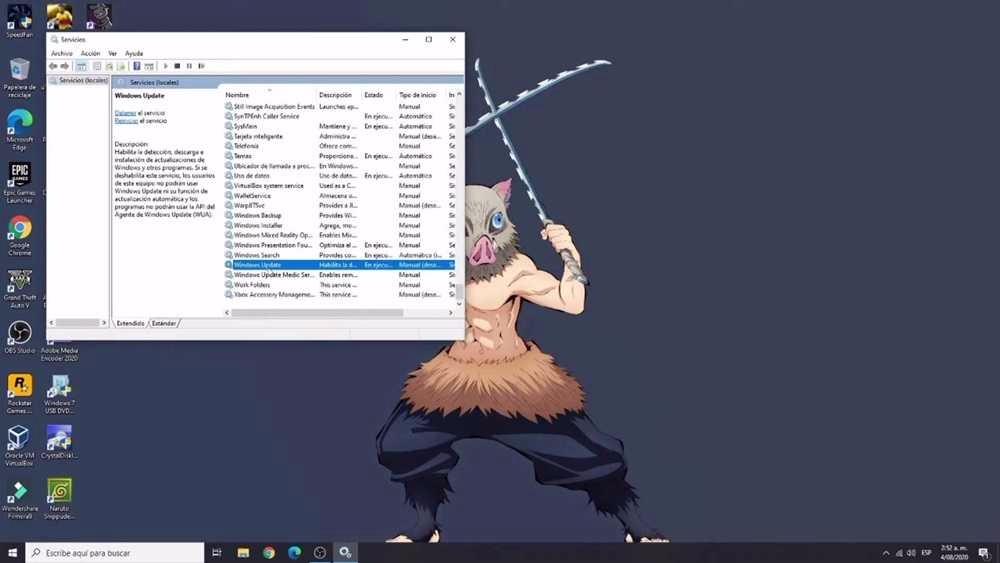
ا.لخطوة 3: انقر بزر الماوس الأيمن على Windows Update وانقر فوق Stop.
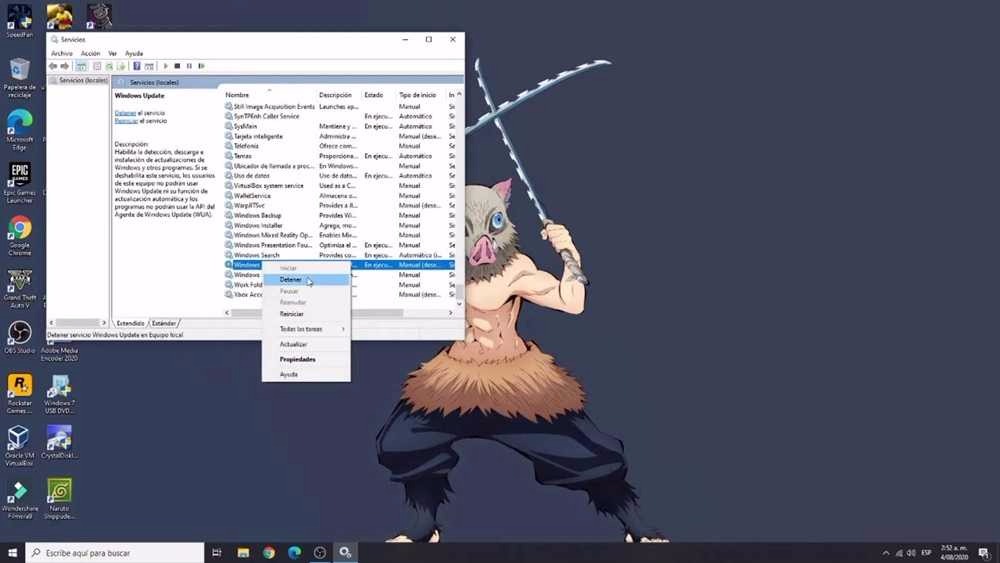
الخطو.ة 4: انقر بزر الماوس الأيمن مرة أخرى واختر خصائص.
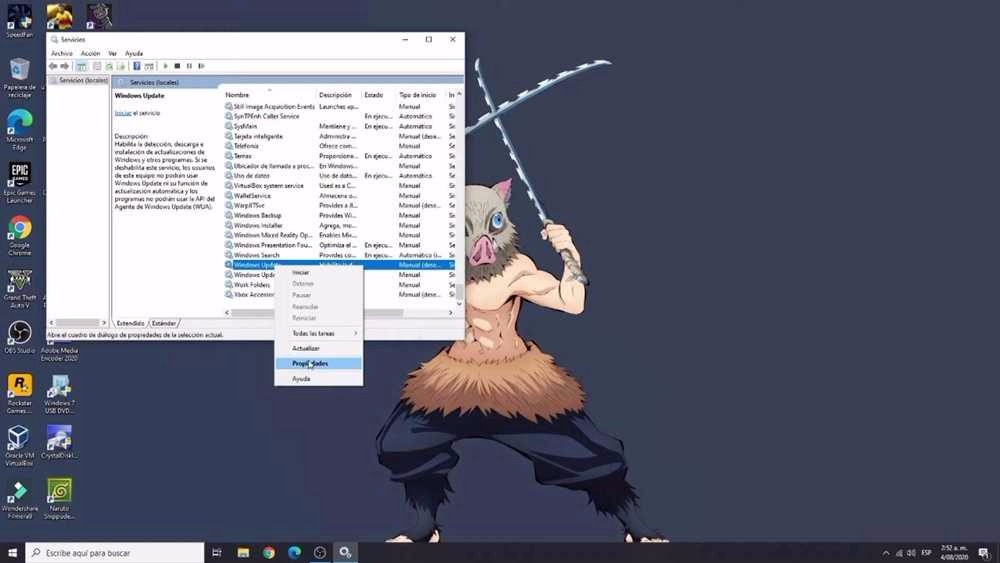
ا.لخطوة 5: ضمن نوع بدء التشغيل ، لكن نختار معطل، ثم انقر فوق الزرين “تطبيق ” و “موافق”.
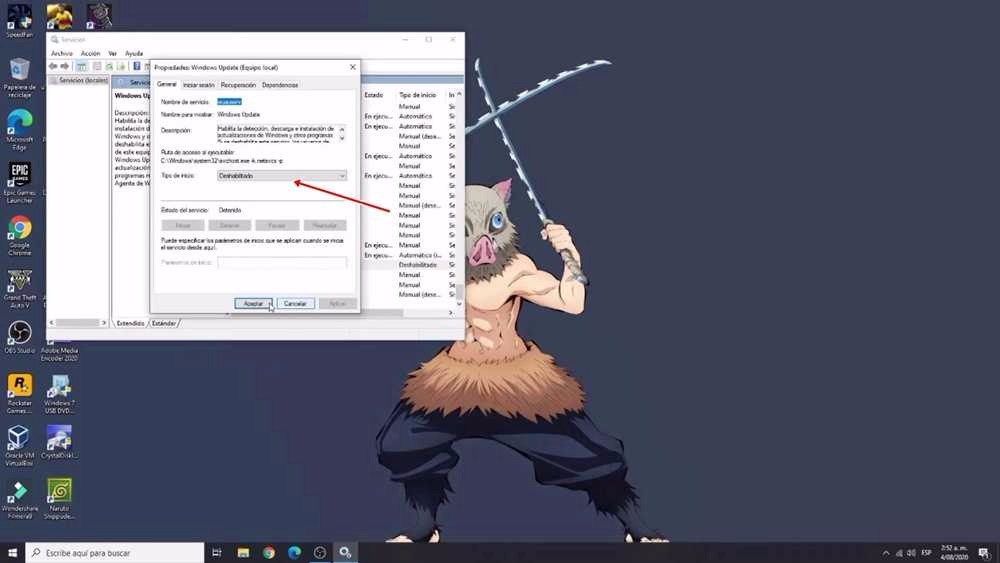
ا.لخطوة 6: ننتقل إلى مجلد Software Distribution باتباع المسار التالي: C:\Windows\SoftwareDistribution ونحذف جميع المجلدات الموجودة بداخله، وذلك للتخلص من جميع الملفات التي خلفتها تحديثات Windows 10.
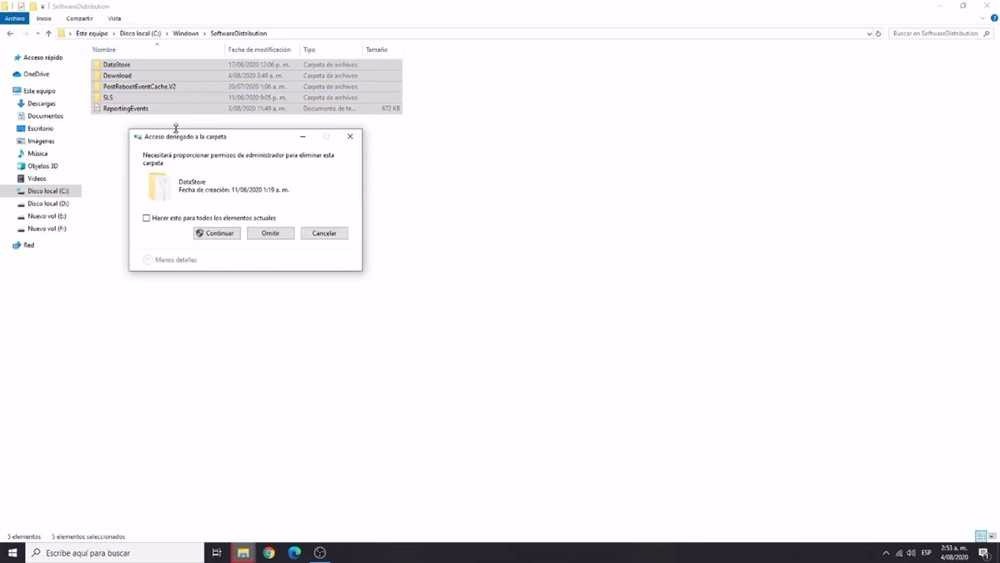
الخطوة 7: ثم في مجلد SoftwareDistribution ، انقر بزر الماوس الأيمن واختر خصائص .
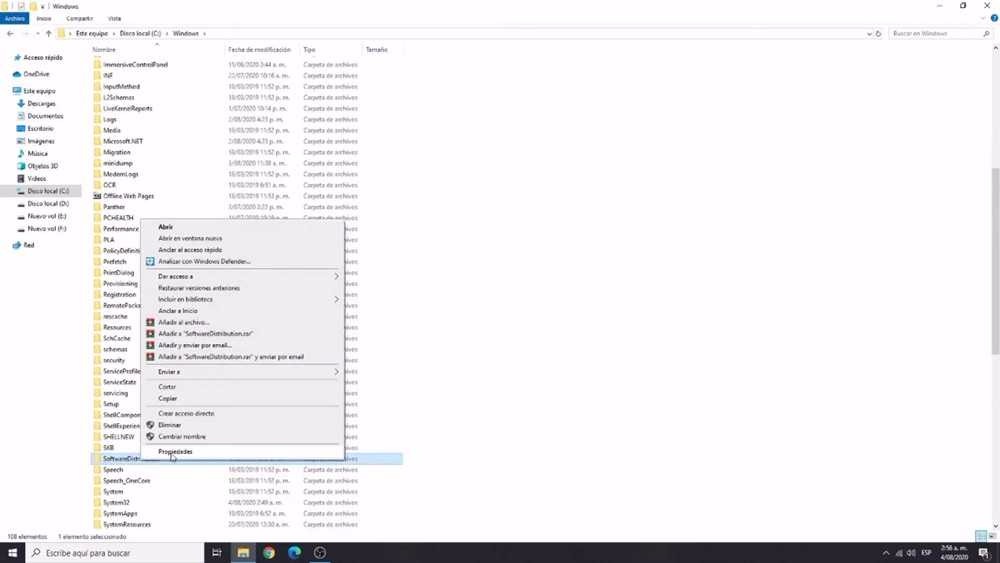
ا.لخطوة 8: نختار علامة التبويب “الأمان” وانقر على زر “تحرير”.
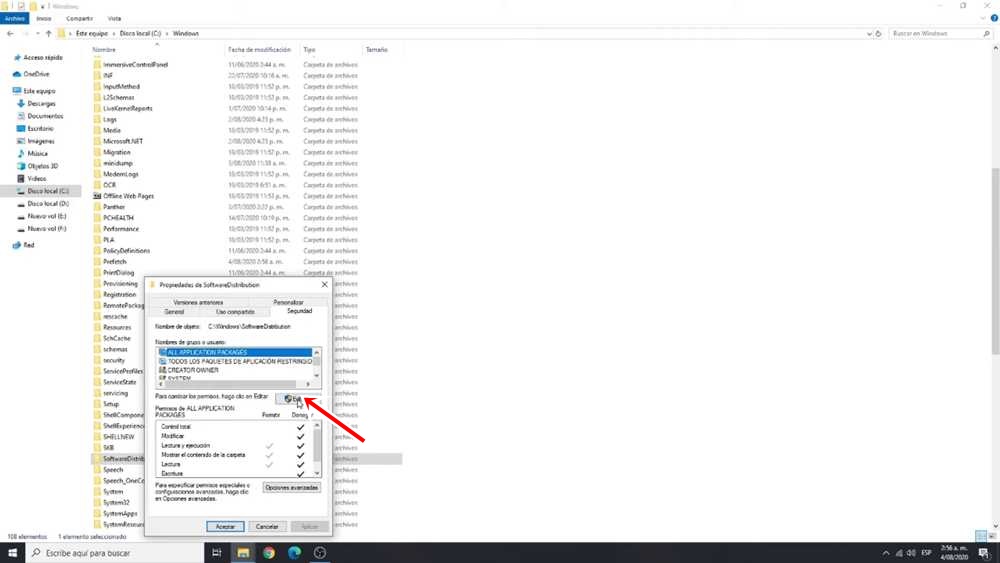
الخطو.ة 9: في أسماء المجموعات أو المستخدمين، لكن نرفض جميع الأذونات من القائمة بأكملها وننقر على تطبيق وقبول .
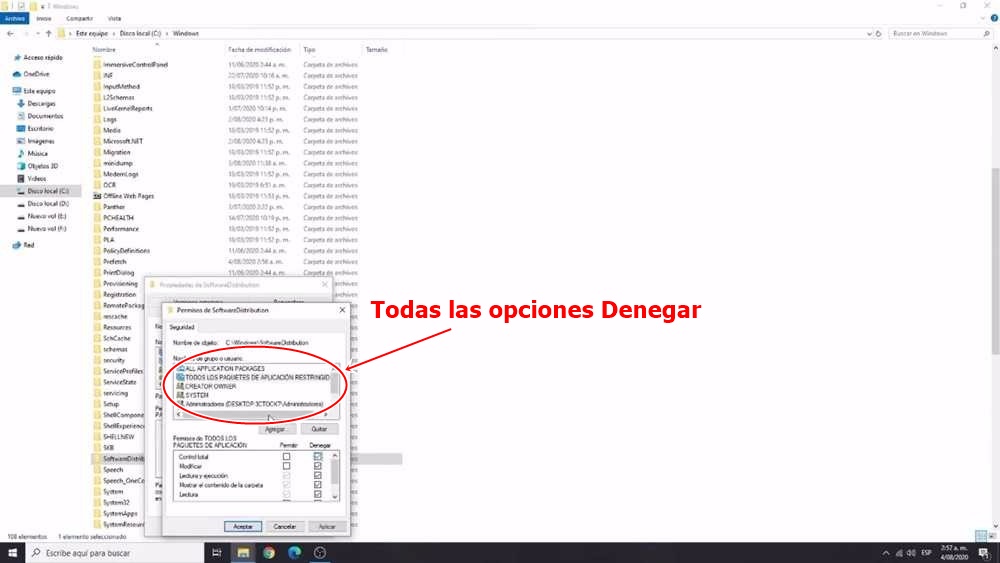
وهذا كل شيء لتعطيل تحديثات Windows 10 بشكل دائم.
تعطيل Windows Update (الطريقة الثانية)
الخطوة 1: اضغط على مفاتيح Windows + R وسيتم فتح نافذة التشغيل.
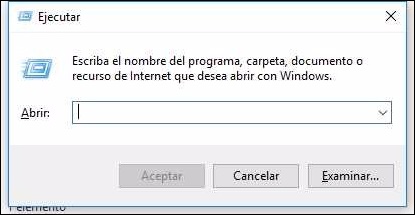
ا.لخطوة 2: اكتب services.msc ثم انقر فوق موافق.
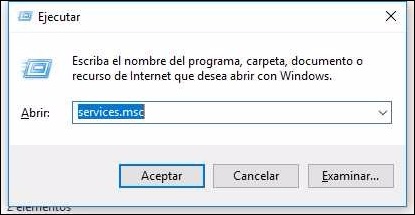
الخطو.ة 3: لكن سيتم فتح نافذة جميع خدمات Windows Update ، مع التمرير لأسفل.
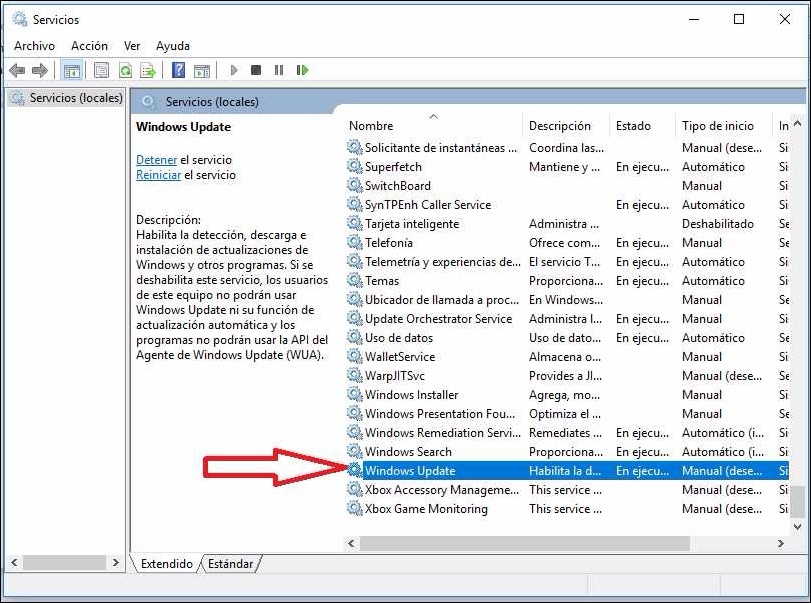
الخطوة الرابعة: نضغط على خيار الإيقاف وننتظر لحظة حتى تتوقف الخدمة.
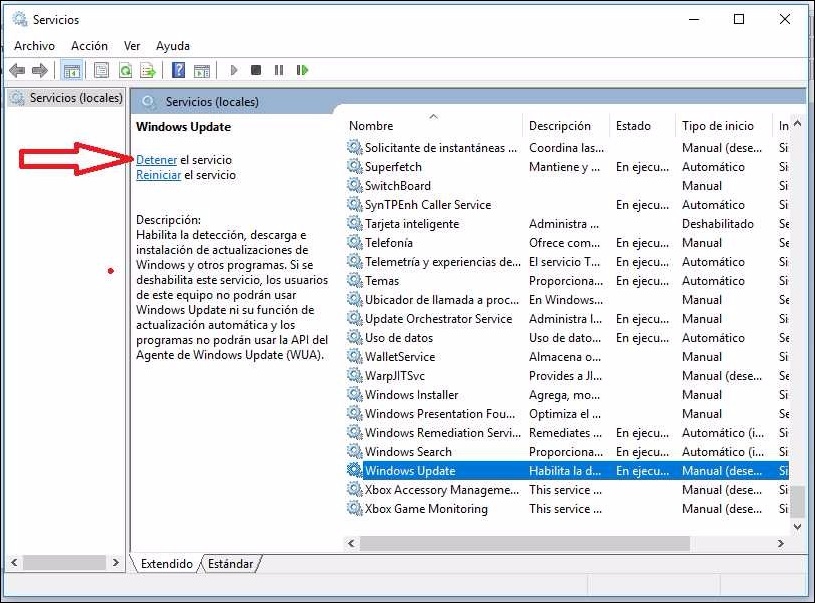
الخطو.ة 5: نضغط مرتين على Windows Update وستظهر هذه النافذة، نقوم بتكوينها على النحو التالي، في Startup Type نختار خيار Disabled.
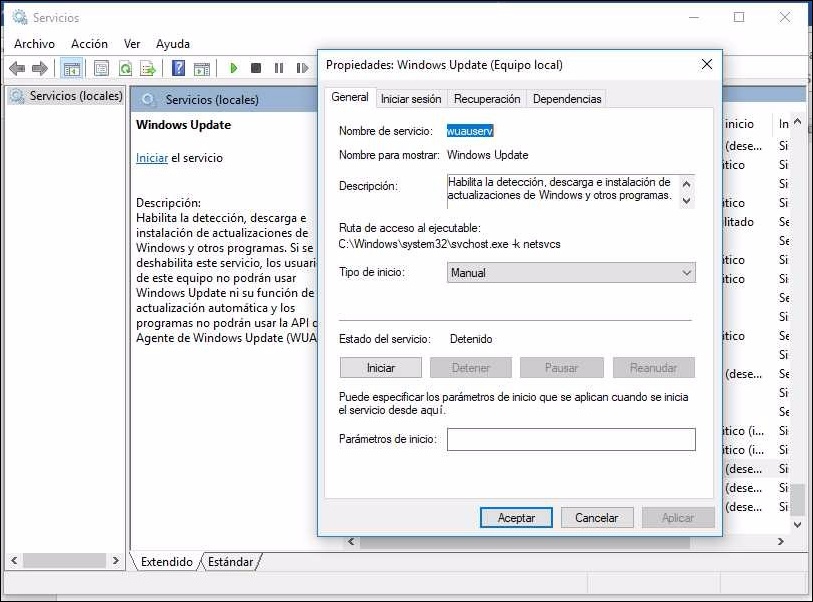
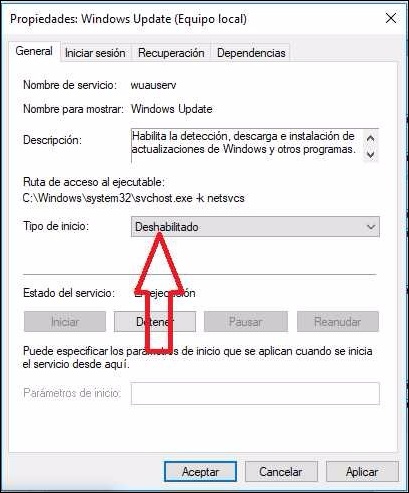
الخطو.ة 6: في علامة التبويب “الاسترداد “، في خيار الخطأ الأول ، نختار عدم اتخاذ أي إجراء ، ثم انقر فوق “تطبيق ” و “قبول” .
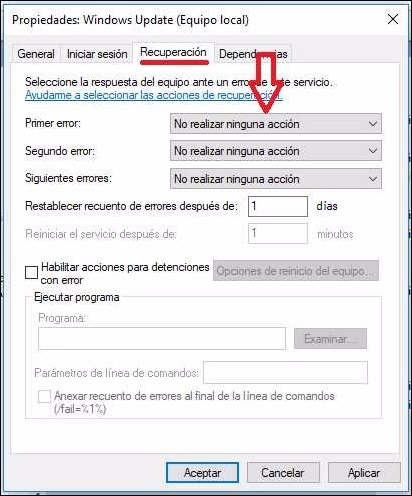
الخطوة 7: نضغط على مفاتيح Windows + R مرة أخرى ونكتب gpedit.msc
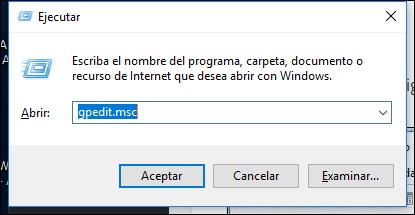
الخطو.ة .8: ستفتح النافذة التالية، نختار ونعرض القوالب الإدارية.
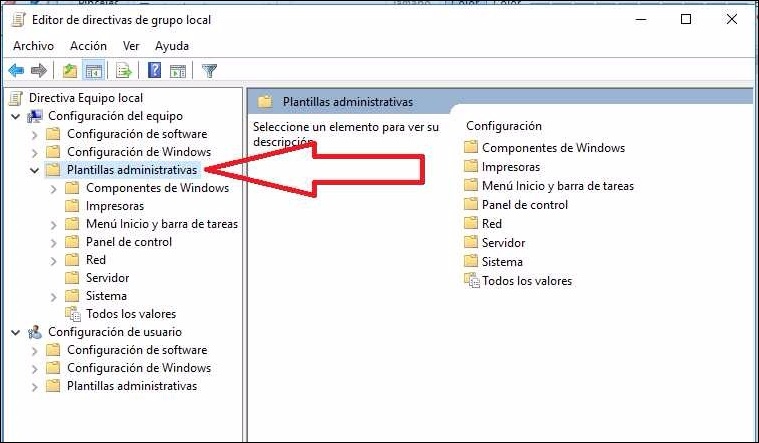
الخطوة 9: نقوم بنشر مكونات Windows.
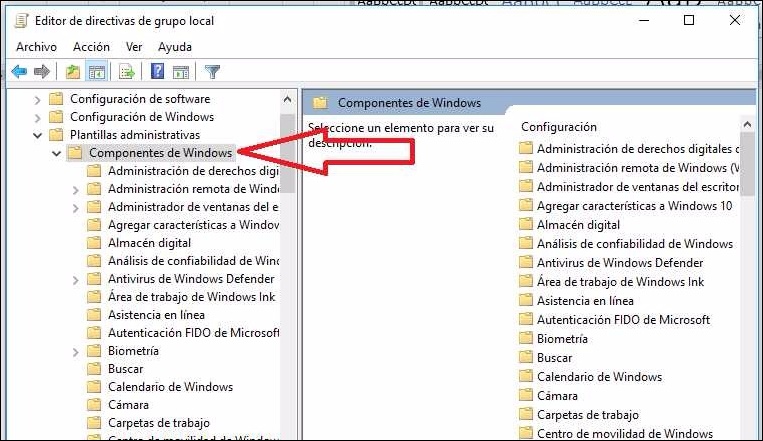
الخطو.ة 10: ننتقل للأسفل ونحدد موقع Windows Update، وعلى اليمين نبحث عن خيار تكوين التحديثات التلقائية وننقر نقرًا مزدوجًا.
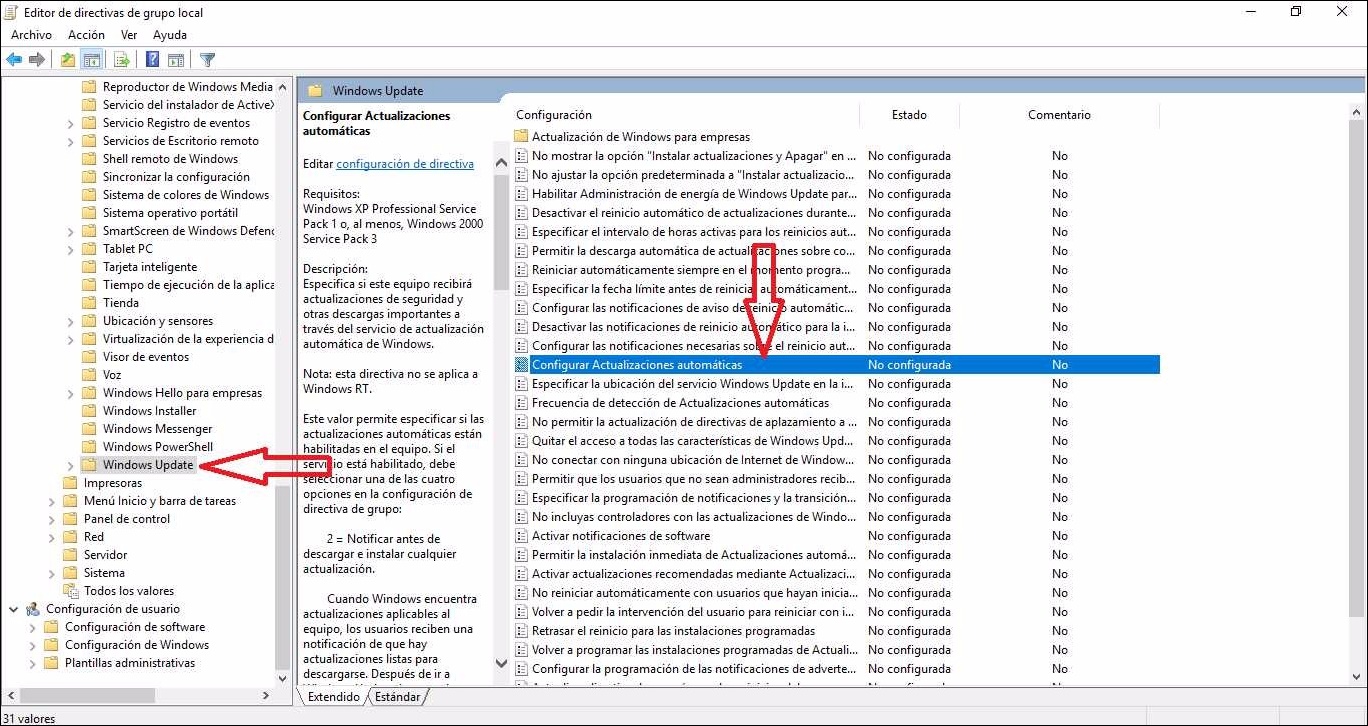
الخطو..ة 11: في النافذة التي تظهر، نختار خيار معطل ، ثم تطبيق وقبول.
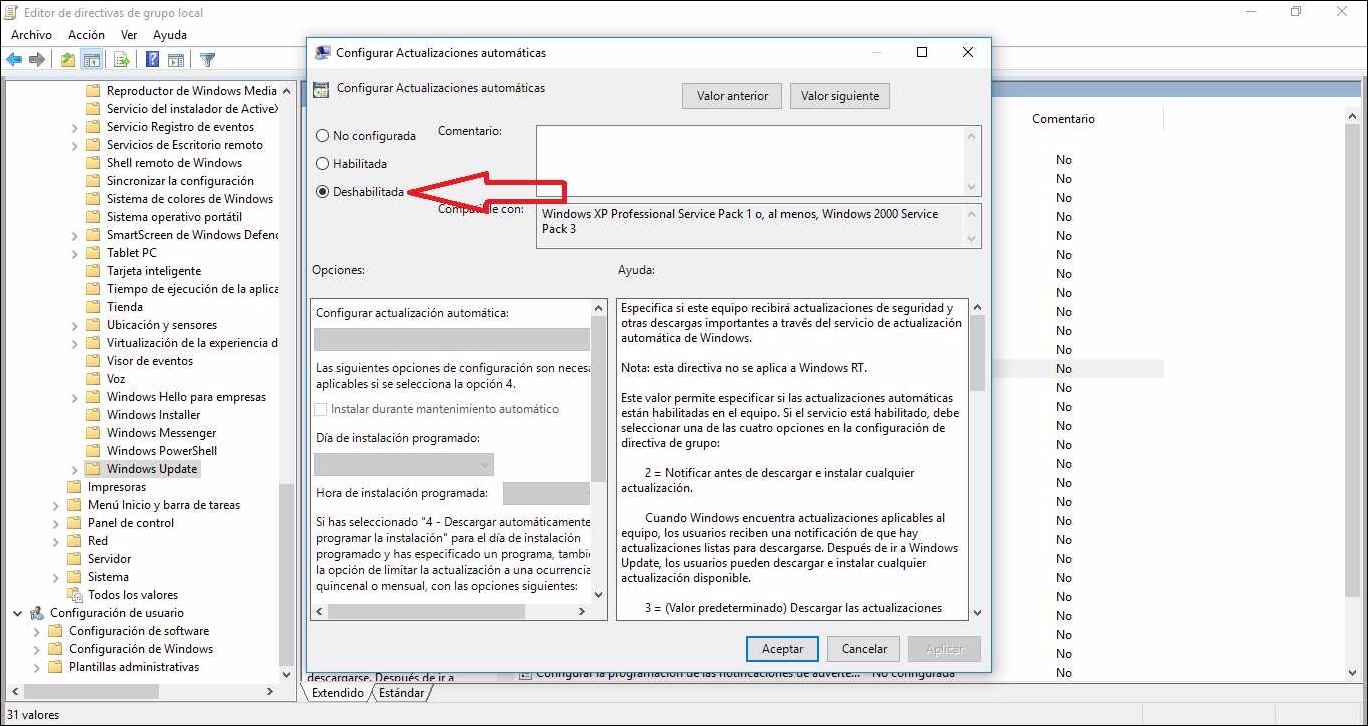
الخطو.ة 12: نذهب إلى الفريق ونضغط على خيار الإدارة.
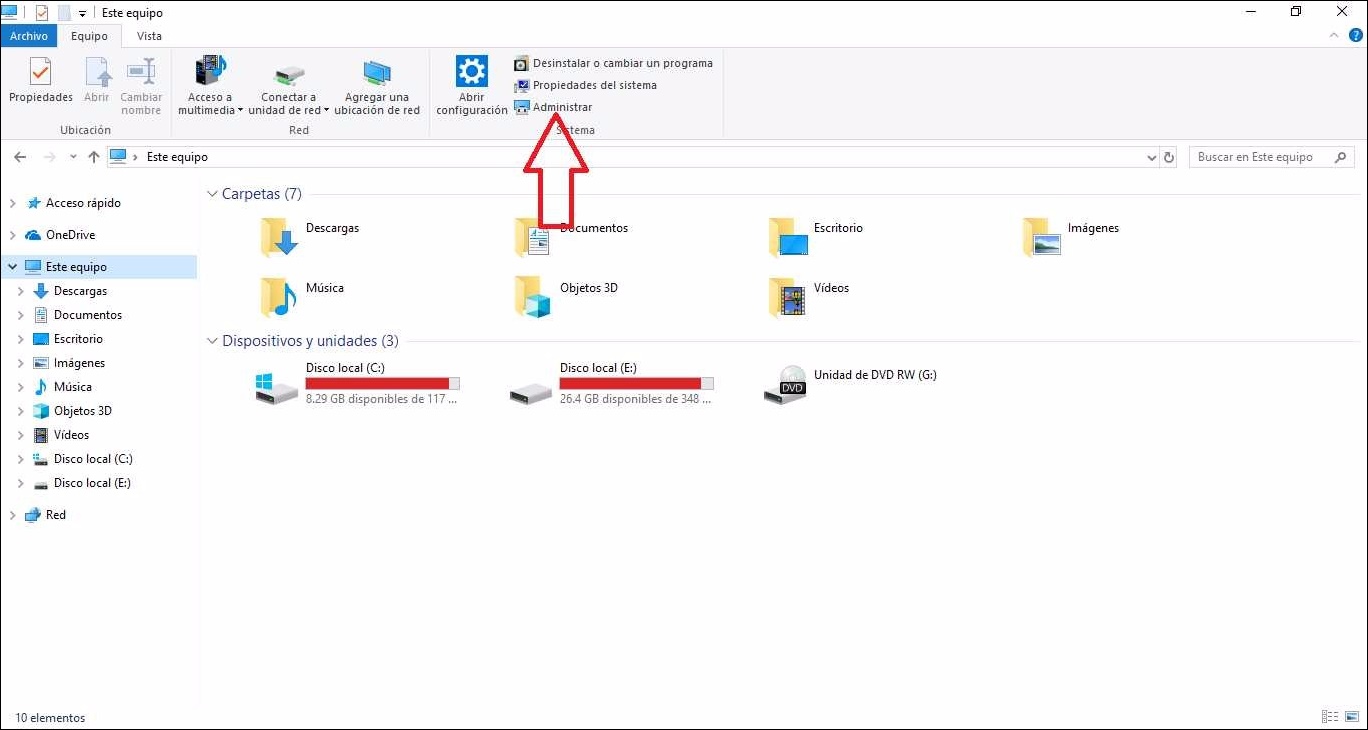
الخطو..ة 13: في النافذة التي تفتح، نعرض الخيار “جدولة المهام” > “مكتبة جدولة المهام” > Microsoft > Windows .
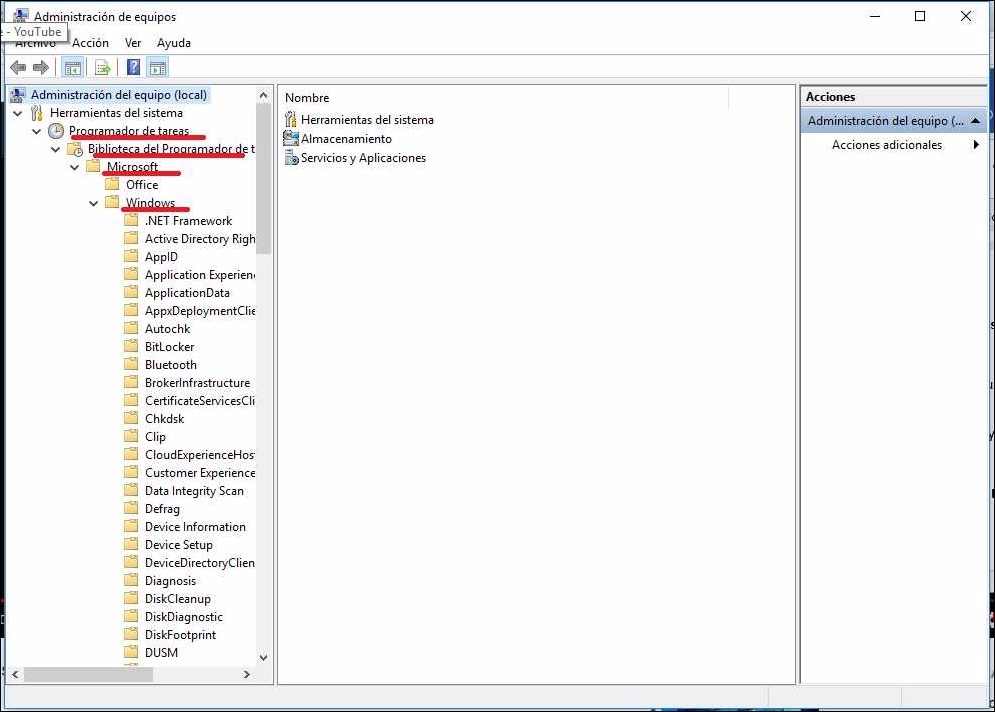
ا.لخطوة 14: ننتقل لأسفل إلى مكان وجود Windows Update ونحدده، وعلى اليمين يوجد خيار التحديث التلقائي للتطبيق ، ونضغط عليه بالماوس ونختار خيار تعطيل .
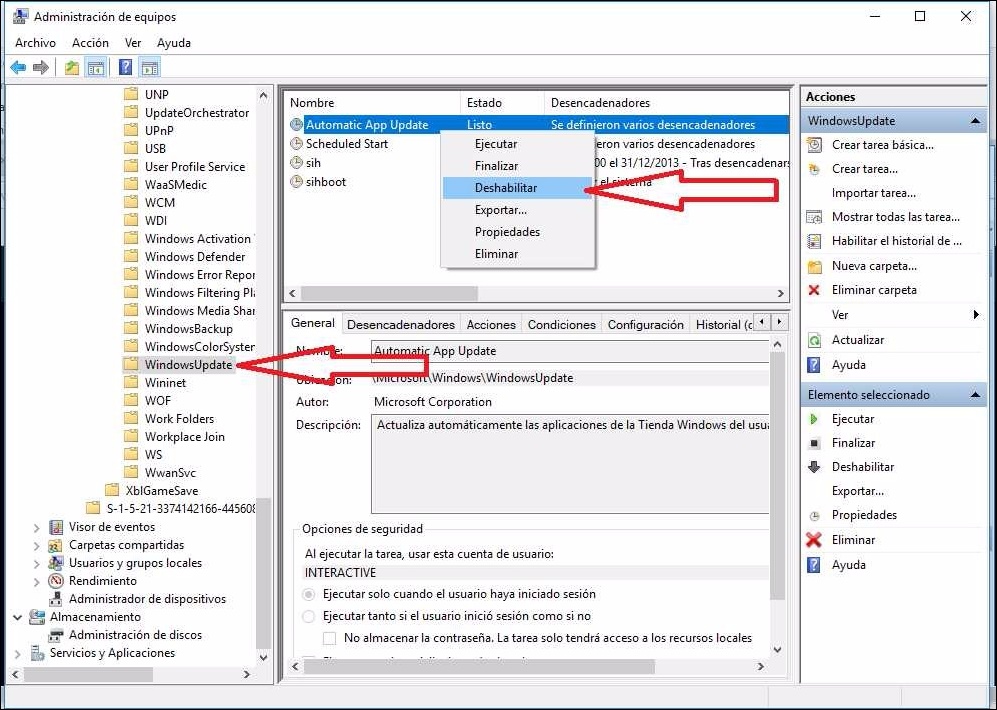
الخطو.ة 15: نقوم أيضًا بتعطيل خيار Strat المجدول.
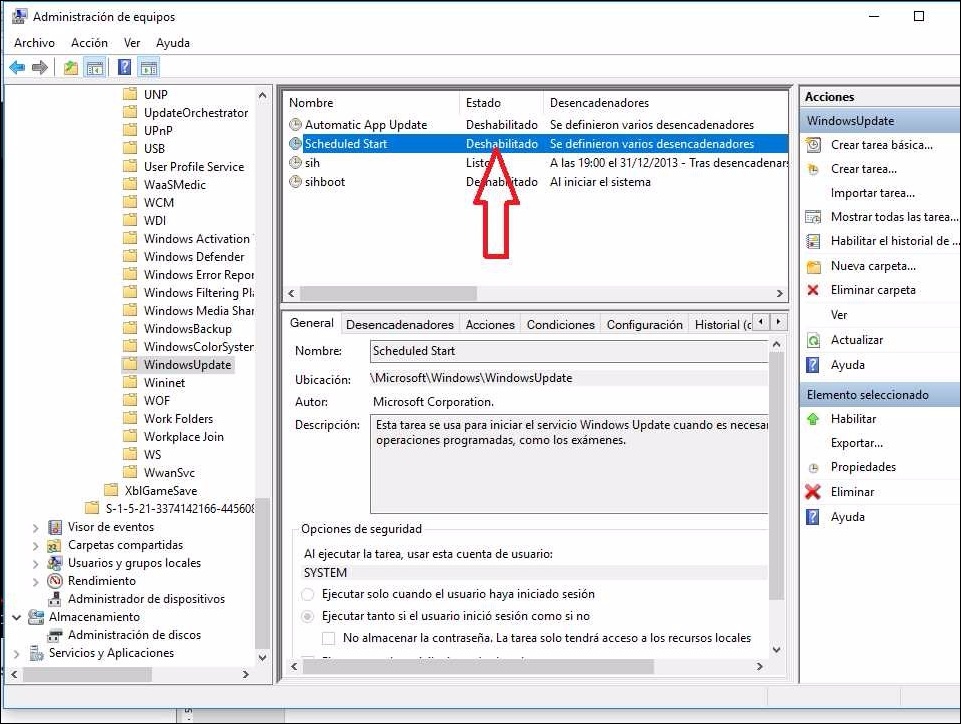
الخطو…ة 16: نذهب إلى خيار UpdateOrchestrataor ونقوم بتعطيل خيارات تثبيت الصيانة وإعادة التشغيل ومساعد التحديث.
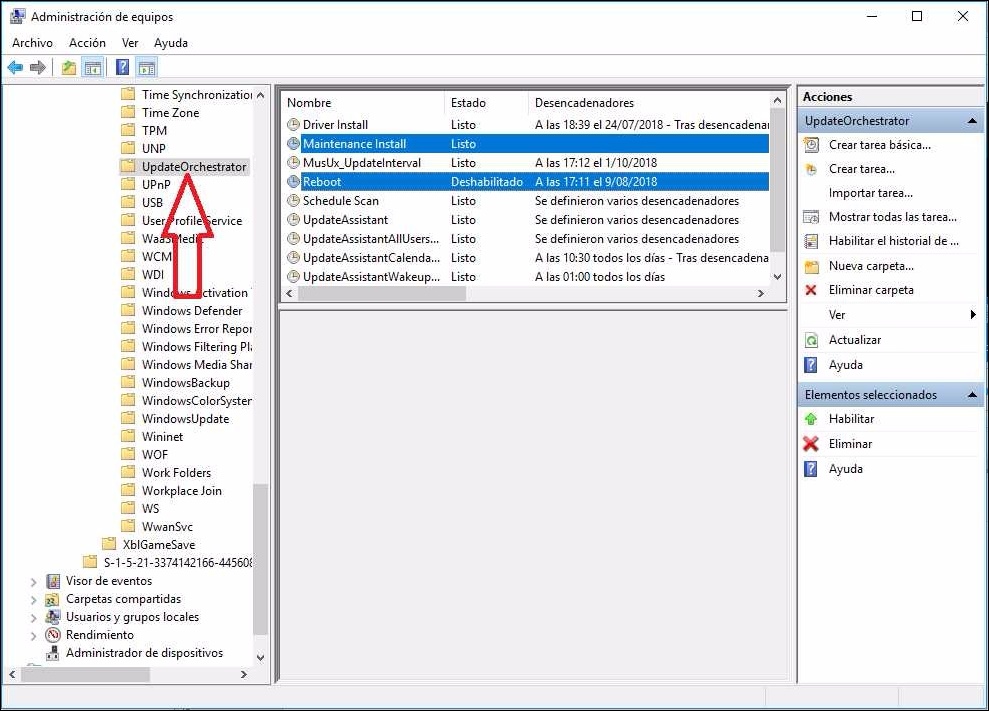
الخطوة 17: في جدولة الفحص ، نضغط على زر الضغط وإنهاء .
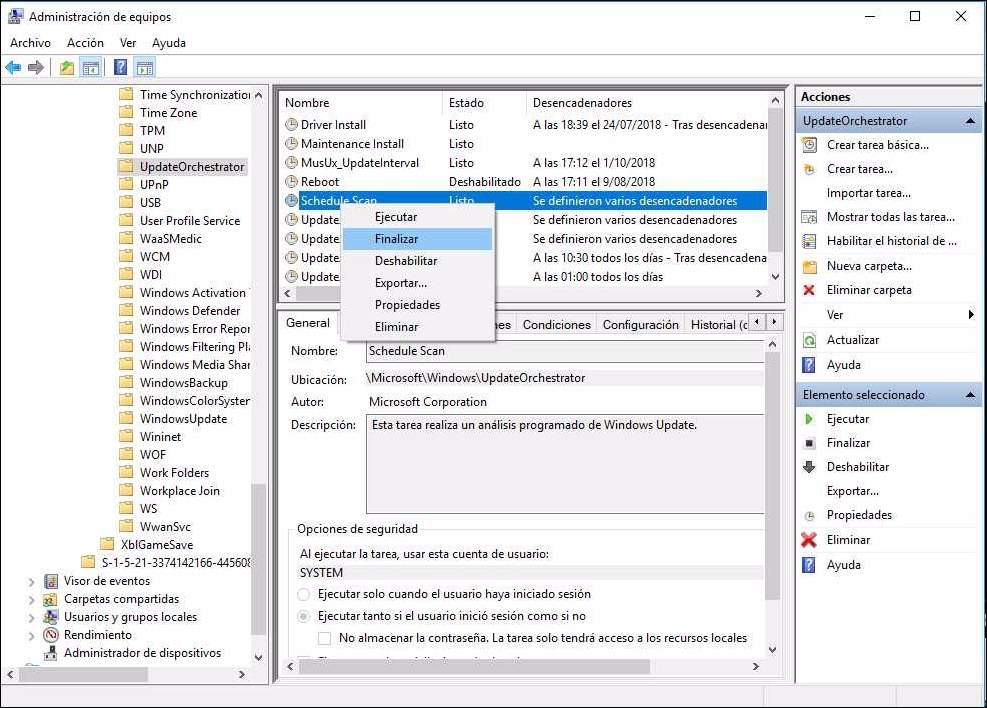
ا.لخطو.ة 18: نبحث عن خيار التكوين، ولهذا نضغط على مفاتيح Windows + Q ليظهر محرك البحث ونكتب Configuration.
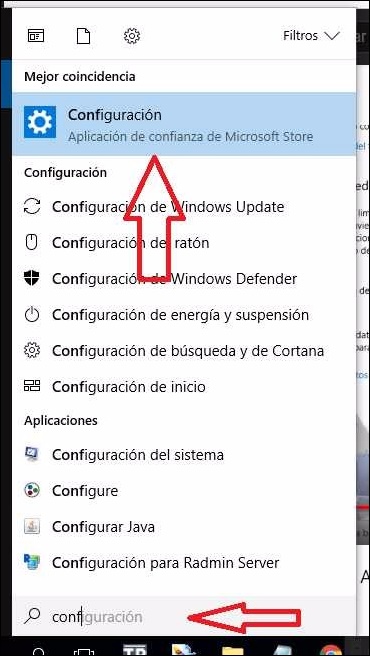
الخطو..ة 19: نختار الشبكة والإنترنت
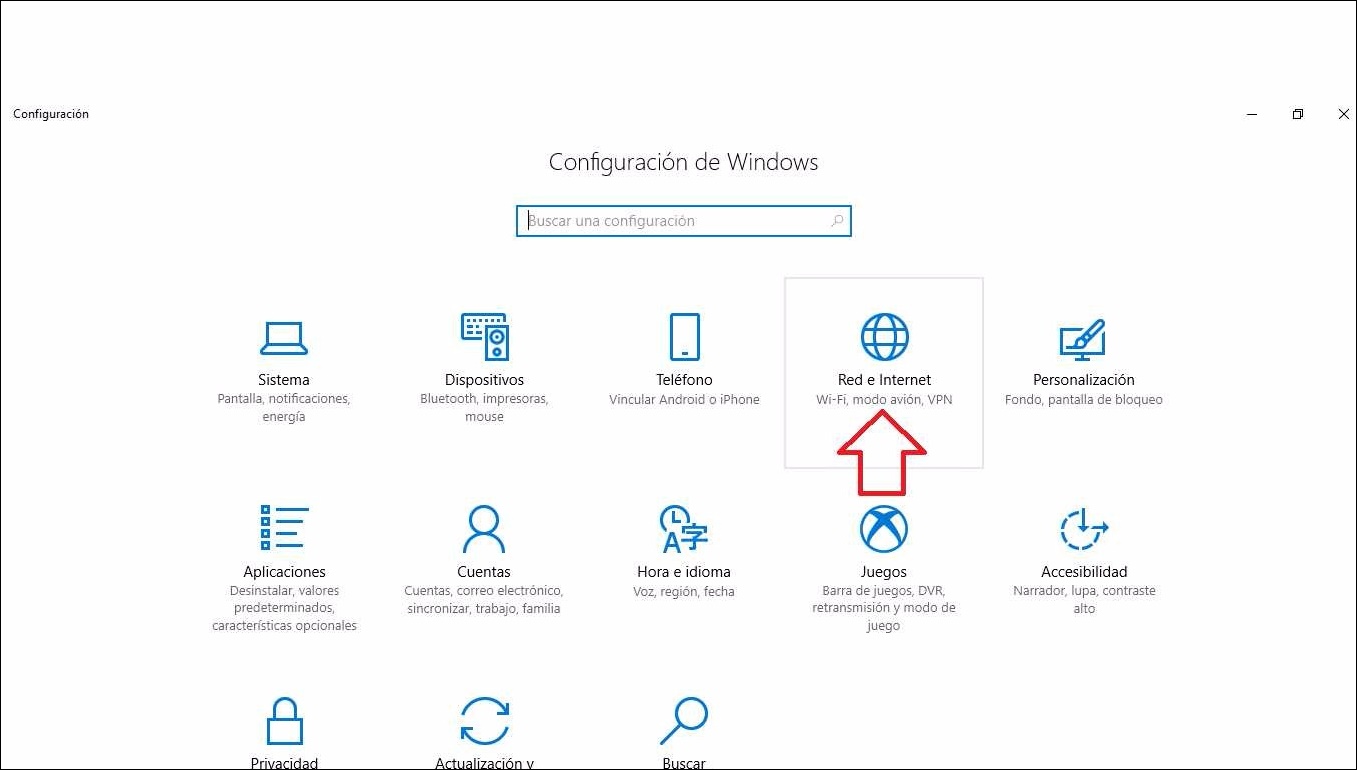
ا.لخطوة 20: ندخل تغيير خصائص الاتصال.

الخطو.ة 21: في خيار تعيين كاتصال متوسط الاستخدام ، قمنا بضبطه على معطل.
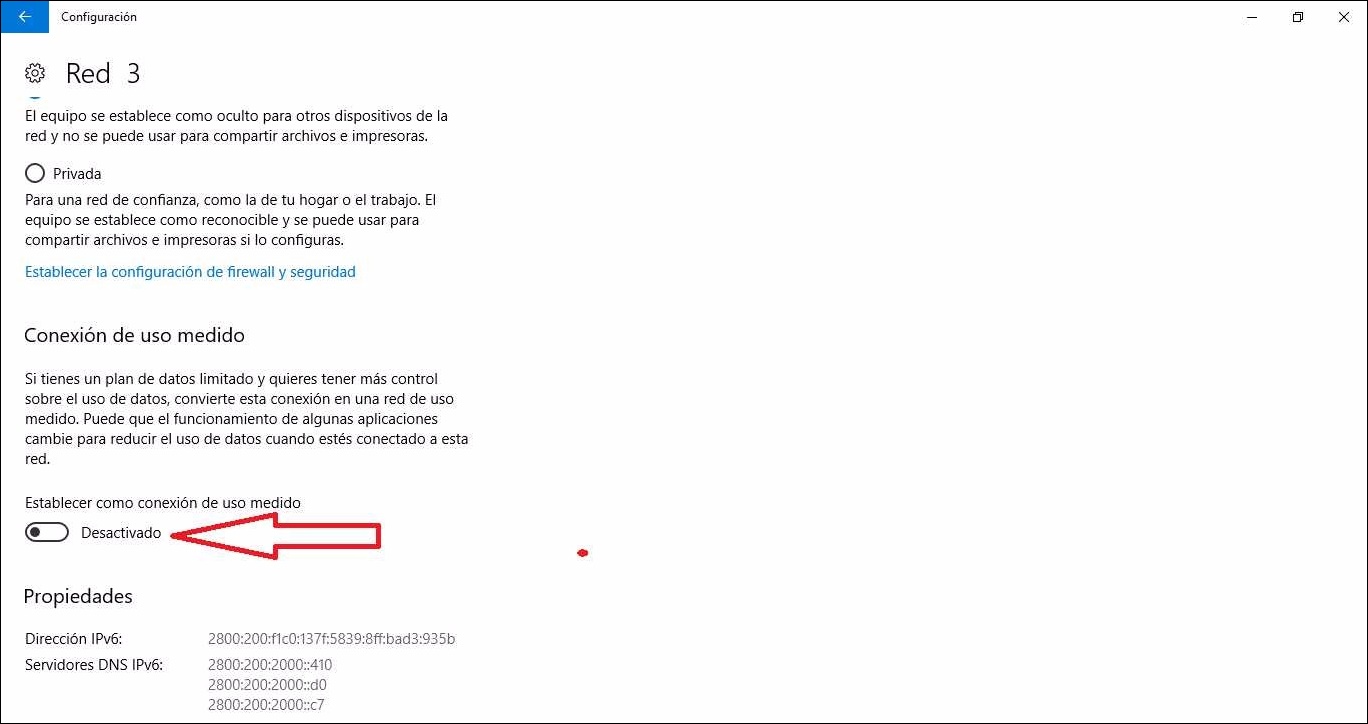
بهذه الطريقة يمكنك تعطيل تحديثات Windows Update ولن تقوم بتثبيت أي تحديثات.
تعطيل تحديث Windows (الطريقة الثالثة)
مع مرور الوقت، لكن نجد إحصائيات جديدة توضح نمو نظام التشغيل Windows 10 بين المستخدمين، والذي يتزايد تدريجياً ويظهر مستوى أعلى من القبول. كان هذا ممكنًا إلى حد كبير بفضل سياسة التحديث التي اتبعتها Microsoft في السنة الأولى من نظام التشغيل Windows 10.
ومع ذلك، من بين جميع الميزات والتحديثات الجديدة لمستخدمي Windows 7 وWindows 8، كانت هناك العديد من النزاعات حول Windows 10: على سبيل المثال، اتهمت EFF Microsoft بعدم احترام خصوصية المستخدم أو اختياره. من بين أمور أخرى، كان هناك حديث عن عملية التحديث التلقائي، والتي يجب أن تكون إلزامية لمستخدمي Windows 10: في هذه المقالة، لكن سنوضح لك كيفية تعطيل التحديثات التلقائية.
نعرض لك أدناه طرقًا أخرى لإلغاء تنشيط Windows Update بسهولة.
منع خدمة Windows 10 Update من البدء على نظامك.
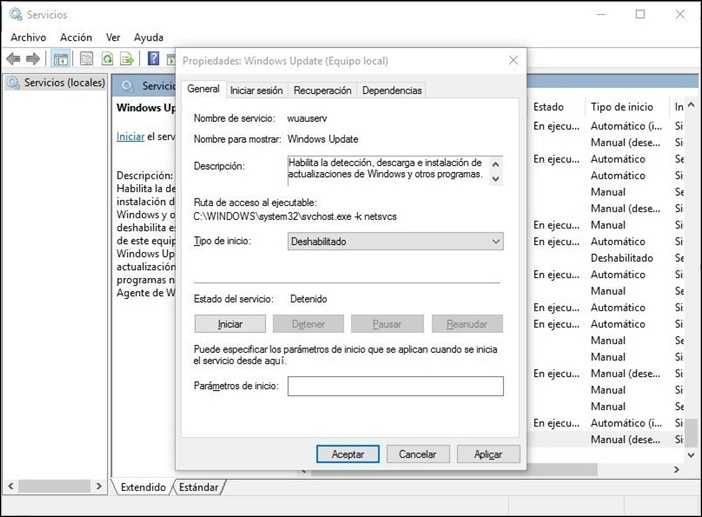
تعمل تحديثات Windows 10 مثل أي عملية أخرى. ما عليك فعله هو منع النظام من البدء وعليك اتباع الخطوات التالية:
- اضغط على زر Windows + R، واكتبservices.msc في شريط التمرير واضغط على الزر Enter.
- حدد موقع Windows Update في قائمة العمليات وافتحه بالنقر فوقه.
- لتعطيله، في علامة التبويب عام، ابحث عن حقل نوع بدء التشغيل وقم بتغييره إلى معطل.
- أعد تشغيل جهاز الكمبيوتر الخاص بك وأصبحت التحديثات التلقائية شيئًا من الماضي، وبالتالي تعطيل Windows Update.
- إذا كنت تريد إعادة تنشيطها في أي وقت، فما عليك سوى تكرار هذه الخطوات وتغيير نوع التمهيد تلقائيًا.
قم بإيقاف تشغيل التحديثات التلقائية باستخدام تصحيح بدء تشغيل Windows 10
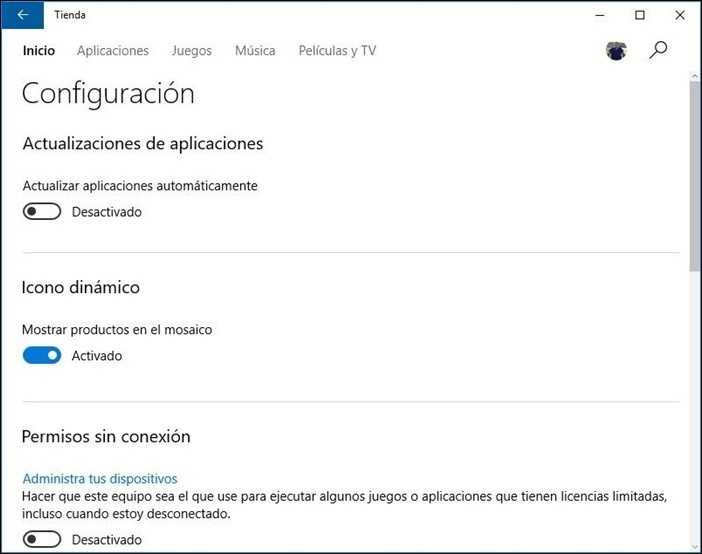
يعمل هذا الخيار فقط مع تحديثات التطبيق . إذا كنت ترغب في تلقي تحديثات الأمان وإصلاحات الأخطاء من Microsoft، فيمكنك استخدام هذه الطريقة.
في التحديث التراكمي رقم 5 لنظام التشغيل Windows 10 ، قامت Microsoft بتمكين خيار تعطيل التحديثات التلقائية للتطبيقات. إذا لم يكن لديك هذا التصحيح، فانتقل إلى الإعدادات > التحديث والأمان > Windows Update وتأكد من حصولك على أحدث تصحيحات Windows.
بعد ذلك، افتح تطبيق المتجر وانقر على زر ملف التعريف الخاص بك في شريط الأدوات. إذا ذهبت إلى قسم الإعدادات، سترى قسم “تحديثات التطبيقات” مع خيار “تحديث التطبيقات تلقائيًا”. قم بإلغاء تحديد خانة الاختيار لتعطيلها.
قم بإيقاف تشغيل التحديثات باستخدام سياسات المجموعة المحلية
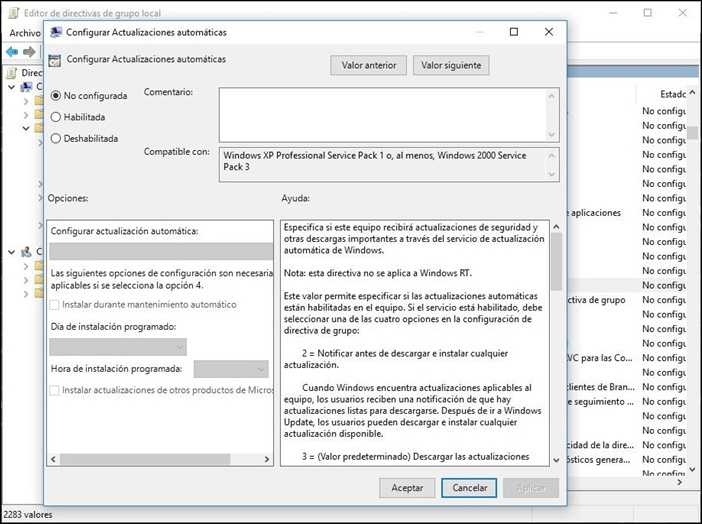
يكون خيار تعطيل التحديثات التلقائية لنظام التشغيل Windows 10 مخفيًا بشكل افتراضي. ومع ذلك، إذا قمت بتغيير بعض إعدادات “نهج المجموعة المحلية” ، فقد تمنع Microsoft من تنزيل التحديثات على جهاز الكمبيوتر الخاص بك.
من المهم ملاحظة أن هذا الخيار ينطبق فقط على مستخدمي Windows 10 Pro و Windows Enterprise . لإيقاف تشغيل التحديثات التلقائية باستخدام سياسات المجموعة المحلية، اتبع الخطوات التالية:
- في شريط بحث Windows 10، اكتب “Local Group Policy Editor” وافتحه.
- ابحث عن مجلد قوالب الإدارة في تكوين الكمبيوتر وانقر فوقه لتوسيعه.
- الآن انقر نقرًا مزدوجًا فوق كافة الإعدادات وابحث عن تكوين التحديثات التلقائية في القائمة التي تفتح.
- انقر نقرًا مزدوجًا فوق الخيار وحدد ممكّن من الخيارات الثلاثة في الزاوية اليسرى العليا.
من هنا، في أسفل يسار النافذة، لكن سترى عددًا من الخيارات التي يمكنك تعديلها وفقًا لاحتياجاتك. قم بتطبيق التغييرات وأعد تشغيل Windows.
السماح بالاستخدام المحدود على اتصال WiFi لتعطيل تحديث Windows
كيف أقوم بإيقاف التحديث التلقائي لنظام التشغيل Windows 10؟ الأول مخصص فقط لأجهزة الكمبيوتر التي تتصل بالإنترنت عبر شبكة WiFi فقط، أي أنها لا تستخدم اتصالاً سلكيًا.
تم تصميم هذا الخيار بحيث لا يهدر العملاء الذين لديهم معدلات بيانات محدودة الميجابايت الثمينة الخاصة بهم مع التحديثات الكاملة. من خلال تنشيط اتصال WiFi لأجهزة القياس التي تستخدمها Windows 10، لكن يمكنك تثبيت التحديثات إذا كنت ترغب في ذلك. كل ما عليك فعله هو الذهاب إلى إعدادات WiFi، والنقر فوق “خيارات متقدمة” وتحديد خيار “الاتصال” لاستخدام العداد.
تثبيت تحديث برنامج التشغيل لنظام التشغيل Windows 10
حتى لو كنت لا تعرف ذلك، لدى Microsoft أداة تسمح لك بإيقاف تشغيل تحديثات برنامج التشغيل التلقائية لتجنب التعارضات المحتملة في النظام، ولكن يمكن استخدامها أيضًا لإيقاف تشغيل بعض التحديثات التلقائية في نظام التشغيل Windows 10.
لقد أخبرناك بكيفية تعطيل التحديثات التلقائية لنظام التشغيل Windows 10، والآن حان دورك لوضعها موضع التنفيذ، عليك أن تقرر ذلك.
الأسئلة المتكررة:
كيفية تعطيل تحديث ويندوز بشكل دائم؟
في التحديث التراكمي رقم 5 لنظام التشغيل Windows 10، قامت Microsoft بتمكين خيار تعطيل تحديثات التطبيقات التلقائية. إذا لم يكن لديك هذا التصحيح، فانتقل إلى الإعدادات > التحديث والأمان…
كيفيه منع تحديثات ويندوز 10؟
تعمل تحديثات Windows 10 مثل أي عملية أخرى. ما يجب عليك فعله هو منع النظام من البدء وعليك اتباع هذه الخطوات التي نشرحها لك في دليل 2019 هذا.
كيفية تفعيل الوصول إلى تحديث ويندوز مرفوض؟
لدى مايكروسوفت أداة تتيح لك تعطيل التحديثات التلقائية لبرنامج التشغيل لتجنب التعارضات المحتملة في النظام، كما أوضحنا.